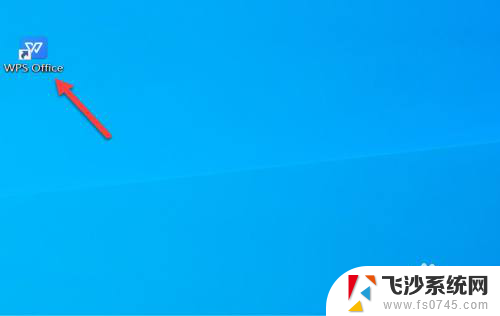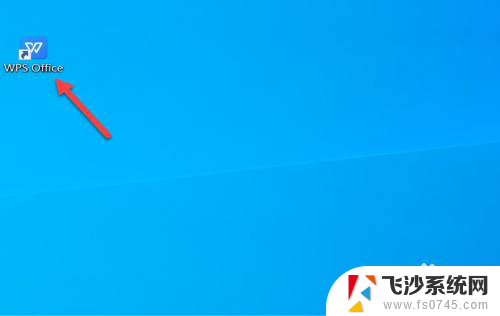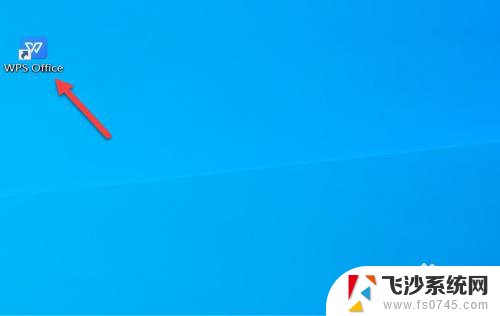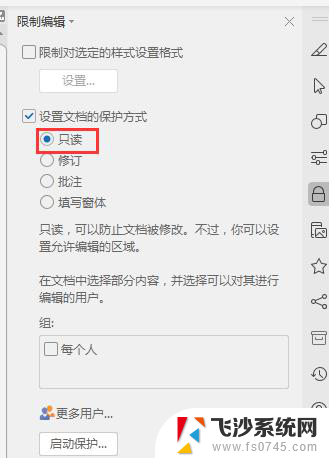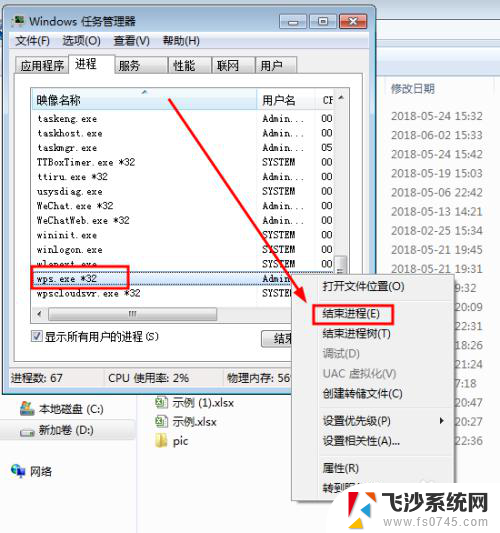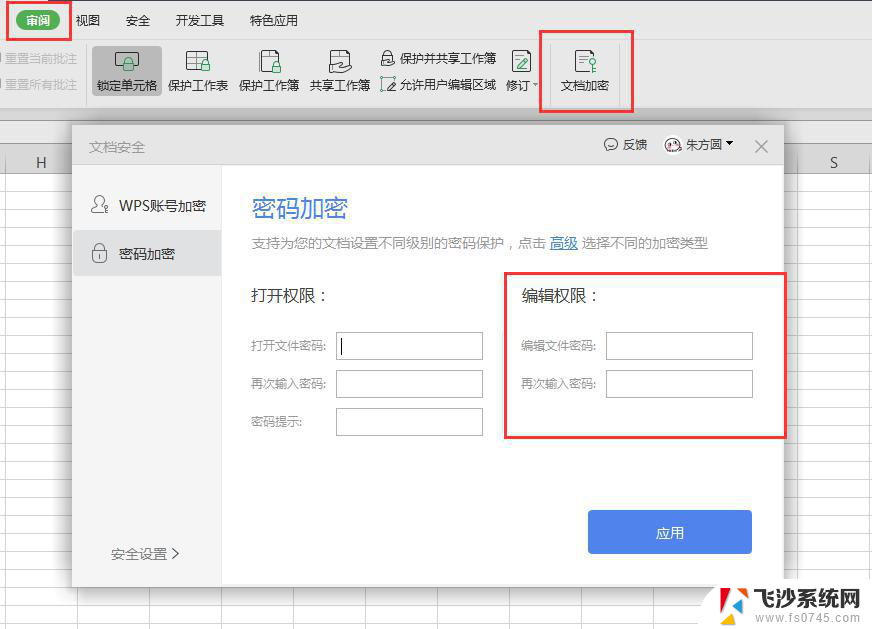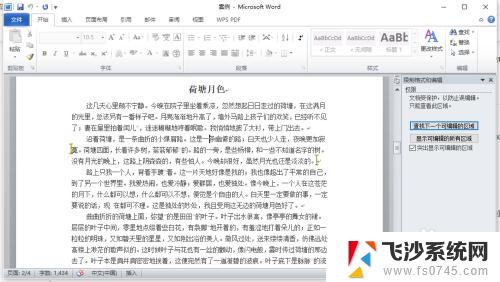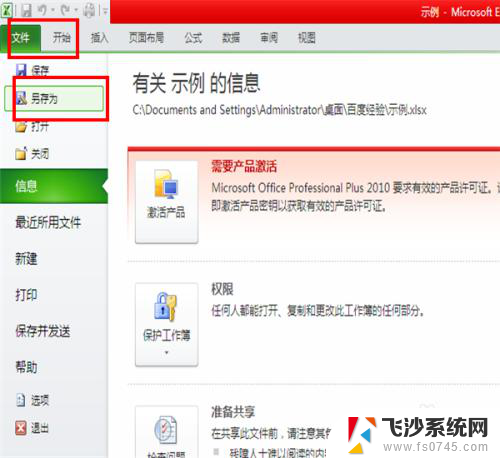wps文件为只读模式怎么改 WPS文档被锁定为只读怎么办
更新时间:2024-02-15 15:04:04作者:xtyang
在日常办公中,我们经常使用WPS文档进行文件的编辑和处理,有时候我们可能会遇到WPS文件被锁定为只读的情况,这给我们的工作带来了一定的不便。当我们面临WPS文件只读模式的困扰时,应该如何解决呢?在本文中我们将分享一些实用的方法,帮助您解除WPS文档的只读状态,保证您能够正常编辑和修改文件内容。无论是遇到了意外的设置还是网络传输问题,我们都将提供详细的解决方案,让您轻松应对各种情况。让我们一起来了解,如何改变WPS文档的只读模式,提高工作效率吧!
具体方法:
1.在电脑上点击打开WPS Office文档。
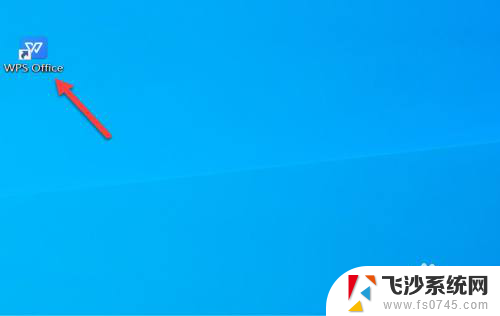
2.在文档界面,点击审阅。
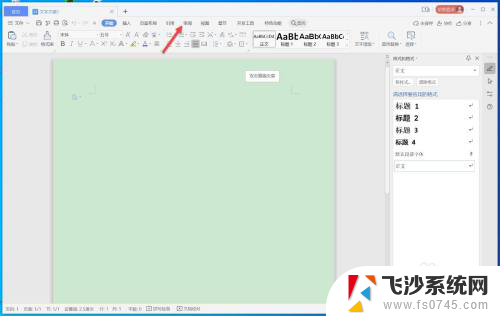
3.点击限制编辑。
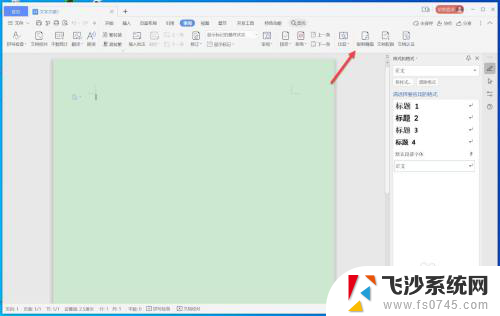
4.找到勾选的只读模式。
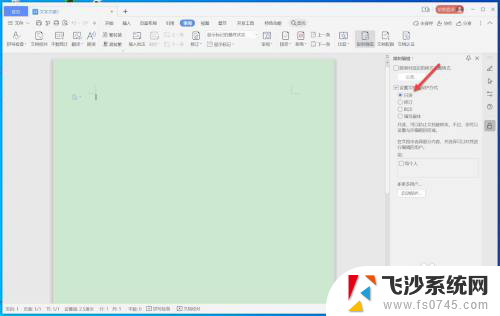
5.去掉只读模式前的勾选,选择修订或其它模式。
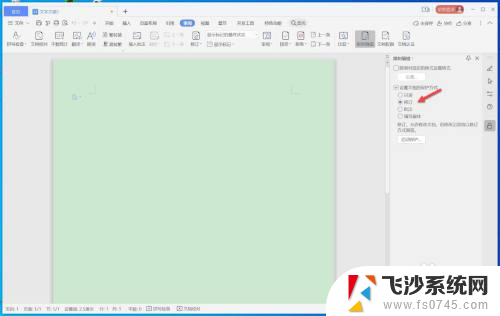
以上就是关于如何将WPS文件更改为只读模式的全部内容,如果您遇到相同情况,您可以按照以上方法解决。